맥북 키보드는 동일한 키 세트를 가지고 있지 않습니다Apple의 외부 키보드 또는 PC와 함께 사용하는 표준 키보드에서 찾을 수 있습니다. 이를 위해 '삭제'키가 하나만 있으며 백 스페이스 키처럼 작동합니다. 커서가있는 왼쪽의 문자를 삭제합니다. Macbook이 아닌 키보드에는 전체 키 세트가있는 키보드에는 백 스페이스 키와 별도의 삭제 키가 있습니다. 삭제 키는 커서 오른쪽에있는 항목을 삭제합니다. 즉, 앞으로 삭제합니다. Macbook에서 앞으로 삭제하는 방법은 다음과 같습니다.

맥북에서 앞으로 삭제
Macbook에서 삭제를 전달하는 데 사용할 수있는 두 가지 키보드 단축키가 있습니다.
Fn + 삭제
Control + D
두 단축키는 모두 같은 일을합니다. 사용하는 것을 선택하는 것은 당신에게 달려 있습니다. 기능 및 제어 키는 기본적으로 키보드와 나란히 있으며 일부 사용자의 경우 두 키의 근접성으로 인해 Control + D를 사용하는 것이 더 편리 할 수 있습니다.
기능 및 삭제 키는 대부분의 키보드에서 키보드의 반대편에 있습니다. 사용하기 가장 쉽지 않을 수 있습니다.
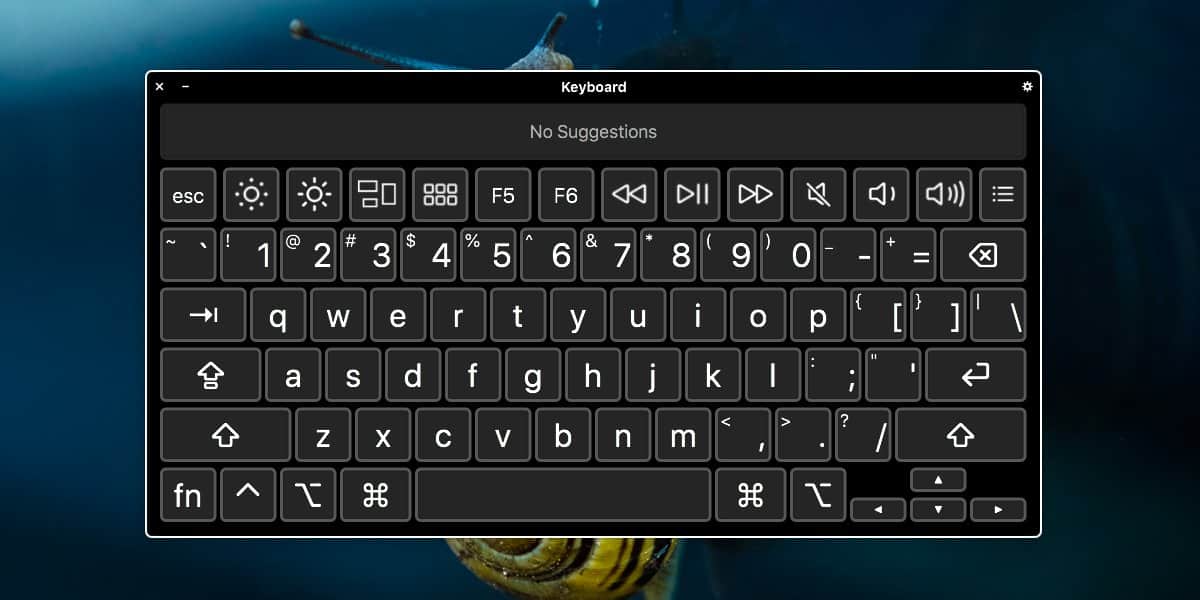
타사 앱
다시 매핑 할 수있는 타사 앱이 있습니다키보드 키를 사용하지만 키보드 단축키를 단일 키에 매핑 할 수있는 앱을 찾는 데 약간의 노력이 필요할 수 있습니다. Karabiner가 작업을 수행 할 수 없지만 스크립트 작성을 시도 할 수 있습니다. 작업을 수행하는 다른 유료 앱이 있으므로 실제로 원하는 것에 따라 다릅니다. 무료로 제공되는 내장 키보드 단축키 또는 더 편리하기 때문에 앱을 사용합니다.
Macbook이 아닌 iMac을 사용하는 경우항상 다른 키보드를 사용하십시오. Apple의 외부 키보드에는 완전한 키 세트가 제공되며 Apple 이외의 키보드는 모든 Mac에서 잘 작동합니다.
내장 키보드 단축키는 실제로최선의 선택. 기능을 잃지 않으며 한 방향 또는 다른 방향으로 삭제하는 것을 선택할 필요가 없습니다. 커서의 왼쪽 또는 오른쪽에있는 텍스트를 삭제하는 옵션은 항상 있습니다. 더 중요한 것은 수정 키 중 하나의 기능을 변경하기로 선택한 경우 (예 : 기능 키의 기능 변경) 여전히 Control + D 키보드 단축키를 사용하여 Macbook에서 삭제를 전달할 수 있습니다.













코멘트